DYING INSIDE

Para hacer este tutorial son necesarias las siguientes cosas:
El programa PSP. Yo he usado la versión X, pero puedes emplear cualquiera de ellas
El programa Animation Shop
Un tube de mujer: HJR_Woman018_02Jan2008
Un tube de un paisaje: 7150vi
Un Marco: ram9 (desconozco su procedencia)
Varios tubes de adorno: la_tether (del Scrap Laguna Azul Scrapkit_05_big); heart3; heart2
Un esquinero: wm1g
Un texto: Adjunto el que yo he hecho
Un tube animado: copocorazon
El filtro FM Tile Tools/ Blend Emboss
Si alguno de los materiales que uso son de tu propiedad y quieres que les de el crédito correspondiente, o que los retire, por favor ponte en contacto conmigo, y lo hare inmediatamente.
Podeis usar vuestros propios materiales, o los mios
Material

Este tutorial ha sido traducido al francés por storm-heavens, y al italiano por Paola. Gracias
Al holandés por Keetje. Danke



Si quieres puedes ayudarte de la regla para situarte en la realización del tutorial
Marcador (Arrastra con el raton)

Os aconsejo abrir todos los tubes que vais a emplear en el PSP, hacer una copia de ellos (SHIFT+D), y cerrar los originales
Abrir un nuevo paño transparente de 700x500 pixel
En la paleta de colores y texturas poner en Primer Plano el color #391c09, y en Segundo Plano el color #f1c191
Hacer un gradiente radial
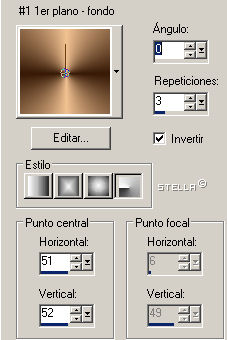
Llenar con este gradiente nuestro paño
Capas_ Nueva capa de trama
Selecciones_ Seleccionar todo
Copiar el tube del paisaje 7150vi_ Pegar en la selección
Ajustar_ Eliminación de ruido en un paso
Ajustar_ Enfocar (2 veces)
Efectos_ Complementos_ FM Tile Tools/ Blend Emboss
Modo de capas_ Luz Fuerte_ Opacidad 87
Capas_ Fusionar todo
Imagen_ Cambiar de tamaño_ Redimensionar al 80% (todas las capas sin seleccionar)
Ajustar_ Nitidez_ Enfocar
Capas_ Nueva capa de trama
Colocarla justo debajo de la capa del paisaje (o sea, en primer lugar)
Llenar con el color negro
Nos volvemos a situar en la capa de más arriba
Capas_ Nueva capa de trama
Selecciones_ Seleccionar todo
Copiar el marco ram9_ Pegar en la selección
Poner el modo de capas en Luz Fuerte
Copiar el tube de la chica HJR_Woman018_02Jan2008_ Pegar como nueva capa
Imagen_ Cambiar de tamaño_ Redimensionar al 70%
Ajustar_ Eliminación de ruido en un paso
Ajustar_ Nitidez_ Enfocar (2 veces)
Imagen_ Espejo
Colocar en su sitio (guiaros por el original)
Efectos_ Efectos 3D_ sombra en negro
2_ 2_ 100_ 6
Repetir con los valores en negativo
-2_ -2_ 100_ 6
Ajustar_ Nitidez_ Enfocar
Copiar el tube la_tether_ Pegar como nueva capa
Imagen_ Cambiar de tamaño_ Redimensionar al 15%
Ajustar_ Nitidez_ Enfocar (2 veces)
Colocar en la solapa del traje de la chica
Asi:

Copiar el esquinero wm1g_ Pegar como uneva capa
Ajustar_ Nitidez_ Enfocar
Colocar en la esquina superior izquierda
Efectos_ Efectos 3D_ Sombra en negro
3_ 3_ 100_ 21
Capas_ Duplicar
Imagen_ Espejo_ Voltear
Quedará en la esquina inferior derecha
Copiar la capa 5 del tube heart3_ Pegar como nueva capa
Imagen_ Cambiar de tamaño_ Redimensionar al 25%
Ajustar_ Nitidez_ Enfocar
Colocar en la esquina superior derecha
Asi

Efectos_ Efectos 3D_ Sombra en negro
1_ 1_ 80_ 10
Capas_ Duplicar
Imagen_ Espejo_ Voltear
Colocar en la esquina inferior izquierda (ver modelo original)
Copiar el tube heart2_ Pegar como nueva capa
Bajar esta capa inmediatamente debajo del corazón que está situado a la derecha del tag
Asi

Capas_ Duplicar
Imagen_ Cambiar de tamaño_ Redimensionar al 30%
Ajustar_ Nitidez_ Enfocar
Colocar en la cremallera de la chaqueta de la chica
Asi

Copiar el texto_ Pegar como nueva capa
Colocar en su sitio
Modo de capas_ Oscurecer
Efectos_ Efectos 3D_ Sombra
1_ 1_ 80_ 10
Efectos_ Complementos_ FM Tile Tools/ Blend Emboss
Capas_ Nueva capa de trama
Firmar vuestro trabajo
Yo he usado la fuente 2 Peas a Beautifull_ Tamaño 36_ Con el gradiente en Segundo Plano (primer plano cerrado)
Efectos_ Efectos 3D_ Sombra
-2_ -2_ 100_ 6
Yo he animado mi trabajo
Si lo quereis hacer también…..
Copias tu trabajo en el PSP
Pegar como nueva imagen en el Animation
Abrir el tube animado copocorazon
Como puedes observar está formado por 4 marcos
Tu tag deberá tener también 4 marcos
Edición_ Multiplicar seleccionado
(hasta tener los 4 marcos que necesitamos)
Nos ponemos en el primer marco
Edición_ Seleccionar todo
Nos situamos en el primer marco del tube copocorazón
Edición_ Seleccionar todo
Con el lado izquierdo del ratón_ Clic sobre el primer marco
Notarás como la imagen queda “prendida” en el cursor del ratón
Te situas sobre el primer marco del tag
(haz un zoom si lo crees necesario, para ver bien la zona de trabajo)
Sueltas el tube animado allí donde te guste
(Yo lo he colocado dentro de los dos corazones de las esquinas)
Hemos terminado
Solo te queda guardarlo como gif optimizado
Interpretacion de Kathy
